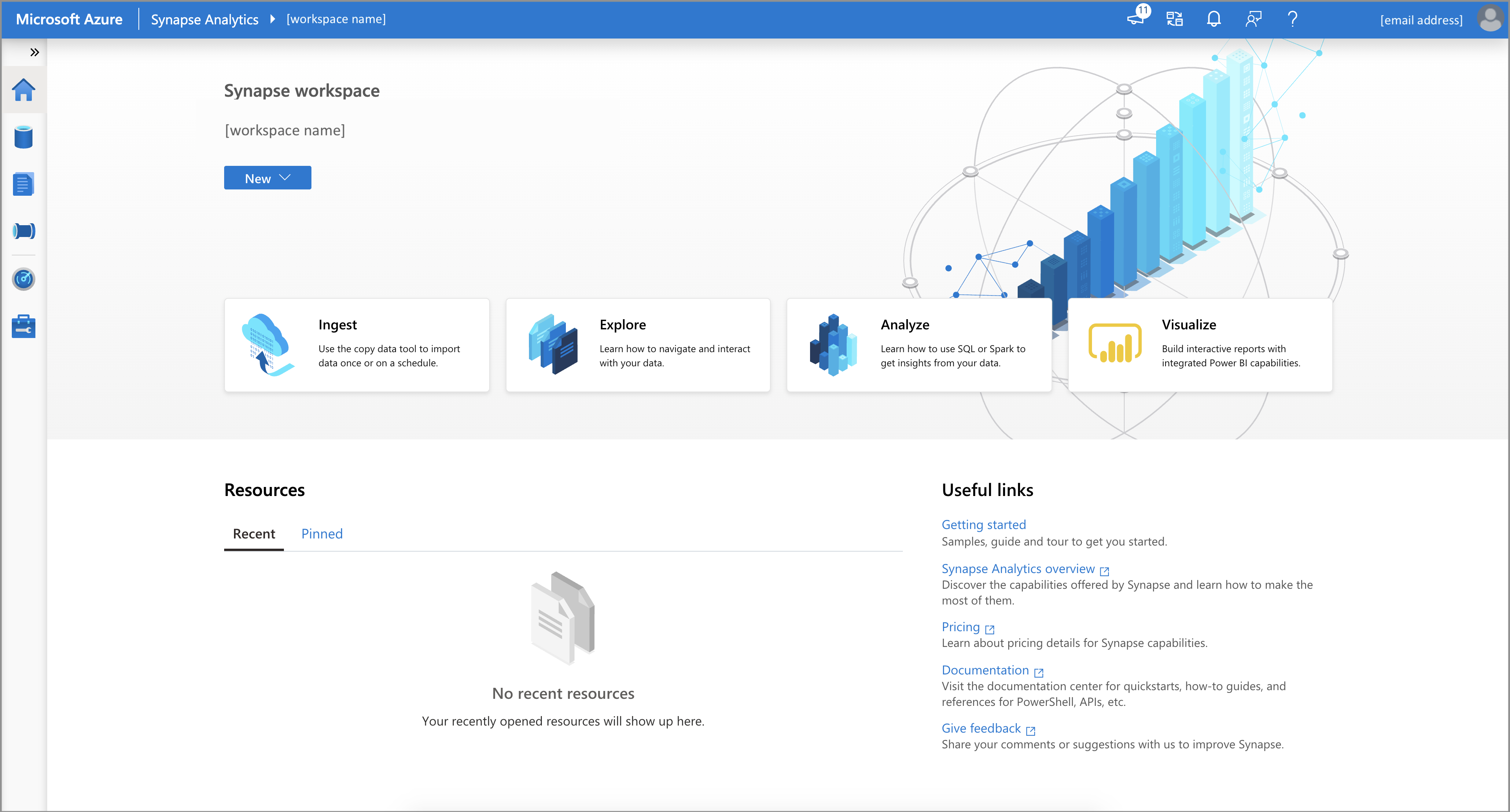Avvio rapido: Creare un'area di lavoro di Azure Synapse Analytics con l'interfaccia della riga di comando di Azure
L'interfaccia della riga di comando di Azure è l'esperienza della riga di comando di Azure per gestire le risorse di Azure. È possibile usarla nel browser con Azure Cloud Shell. È anche possibile installarla in macOS, Linux o Windows ed eseguirla dalla riga di comando.
Questa guida introduttiva illustra come creare un'area di lavoro di Azure Synapse Analytics usando l'interfaccia della riga di comando di Azure.
Se non si ha una sottoscrizione di Azure, creare un account Azure gratuito prima di iniziare.
Prerequisiti
Scaricare e installare jq, un processore JSON da riga di comando leggero e flessibile.
Account di archiviazione di Azure Data Lake Storage Gen2.
Importante
Un'area di lavoro di Azure Synapse Analytics deve essere in grado di leggere e scrivere nell'account Data Lake Storage Gen2 selezionato. Inoltre, per qualsiasi account di archiviazione collegato come account di archiviazione primario, è necessario aver abilitato lo spazio dei nomi gerarchico al momento della creazione dell'account di archiviazione, come descritto in Creare un account di archiviazione.
Usare l'ambiente Bash in Azure Cloud Shell. Per altre informazioni, vedere Avvio rapido su Bash in Azure Cloud Shell.
Se si preferisce eseguire i comandi di riferimento dell'interfaccia della riga di comando in locale, installare l'interfaccia della riga di comando di Azure. Per l'esecuzione in Windows o macOS, è consigliabile eseguire l'interfaccia della riga di comando di Azure in un contenitore Docker. Per altre informazioni, vedere Come eseguire l'interfaccia della riga di comando di Azure in un contenitore Docker.
Se si usa un'installazione locale, accedere all'interfaccia della riga di comando di Azure con il comando az login. Per completare il processo di autenticazione, seguire la procedura visualizzata nel terminale. Per altre opzioni di accesso, vedere Accedere tramite l'interfaccia della riga di comando di Azure.
Quando richiesto, al primo utilizzo installare l'estensione dell'interfaccia della riga di comando di Azure. Per altre informazioni sulle estensioni, vedere Usare le estensioni con l'interfaccia della riga di comando di Azure.
Eseguire az version per trovare la versione e le librerie dipendenti installate. Per eseguire l'aggiornamento alla versione più recente, eseguire az upgrade.
Creare un'area di lavoro di Azure Synapse Analytics usando l'interfaccia della riga di comando di Azure
Definire le variabili di ambiente necessarie per creare risorse per un'area di lavoro di Azure Synapse Analytics.
Nome variabile di ambiente Descrizione StorageAccountName Nome dell'account di archiviazione Data Lake Storage Gen2 esistente. StorageAccountResourceGroup Nome del gruppo di risorse dell'account di archiviazione di Data Lake Storage Gen2 esistente. FileShareName Nome del file system di archiviazione esistente. SynapseResourceGroup Scegliere un nuovo nome per il gruppo di risorse di Azure Synapse Analytics. Paese Scegliere una delle aree di Azure. SynapseWorkspaceName Scegliere un nome univoco per la nuova area di lavoro di Azure Synapse Analytics. SqlUser Scegliere un valore per un nuovo nome utente. SqlPassword Scegliere una password sicura. Creare un gruppo di risorse come contenitore per l'area di lavoro di Azure Synapse Analytics:
az group create --name $SynapseResourceGroup --location $RegionCreare un'area di lavoro di Azure Synapse Analytics:
az synapse workspace create \ --name $SynapseWorkspaceName \ --resource-group $SynapseResourceGroup \ --storage-account $StorageAccountName \ --file-system $FileShareName \ --sql-admin-login-user $SqlUser \ --sql-admin-login-password $SqlPassword \ --location $RegionOttenere gli URL Web e di sviluppo per l'area di lavoro di Azure Synapse Analytics:
WorkspaceWeb=$(az synapse workspace show --name $SynapseWorkspaceName --resource-group $SynapseResourceGroup | jq -r '.connectivityEndpoints | .web') WorkspaceDev=$(az synapse workspace show --name $SynapseWorkspaceName --resource-group $SynapseResourceGroup | jq -r '.connectivityEndpoints | .dev')Creare una regola del firewall per consentire l'accesso all'area di lavoro di Azure Synapse Analytics dal computer:
ClientIP=$(curl -sb -H "Accept: application/json" "$WorkspaceDev" | jq -r '.message') ClientIP=${ClientIP##'Client Ip address : '} echo "Creating a firewall rule to enable access for IP address: $ClientIP" az synapse workspace firewall-rule create --end-ip-address $ClientIP --start-ip-address $ClientIP --name "Allow Client IP" --resource-group $SynapseResourceGroup --workspace-name $SynapseWorkspaceNameAprire l'indirizzo URL Web dell'area di lavoro di Azure Synapse Analytics archiviato nella variabile
WorkspaceWebdi ambiente per accedere all'area di lavoro:echo "Open your Azure Synapse Workspace Web URL in the browser: $WorkspaceWeb"Dopo la distribuzione, sono necessarie altre autorizzazioni:
- Nel portale di Azure assegnare altri utenti dell'area di lavoro al ruolo Collaboratore nell'area di lavoro. Per ulteriori informazioni, vedi Assegnare ruoli di Azure usando il portale di Azure.
- Assegnare ad altri utenti i ruoli di controllo degli accessi in base al ruolo di Azure Synapse Analytics appropriati usando Synapse Studio.
- Un membro del ruolo Proprietario dell'account Archiviazione di Azure deve assegnare il ruolo Collaboratore ai dati dei BLOB di archiviazione all'identità del servizio gestito dell'area di lavoro di Azure Synapse Analytics e ad altri utenti.
Pulire le risorse
Seguire questa procedura per eliminare l'area di lavoro di Azure Synapse Analytics.
Avviso
L'eliminazione di un'area di lavoro di Azure Synapse Analytics rimuove i motori di analisi e i dati archiviati nel database dei pool SQL contenuti e dei metadati dell'area di lavoro. Non sarà più possibile connettersi agli endpoint SQL o Apache Spark. Tutti gli artefatti di codice verranno eliminati (query, notebook, definizioni di processo e pipeline).
L'eliminazione dell'area di lavoro non influisce sui dati nell'account Data Lake Storage Gen2 collegato all'area di lavoro.
Se si vuole eliminare l'area di lavoro di Azure Synapse Analytics, completare il comando seguente:
az synapse workspace delete --name $SynapseWorkspaceName --resource-group $SynapseResourceGroup
Contenuto correlato
Successivamente, è possibile creare pool SQL o pool di Apache Spark per iniziare ad analizzare ed esplorare i dati.